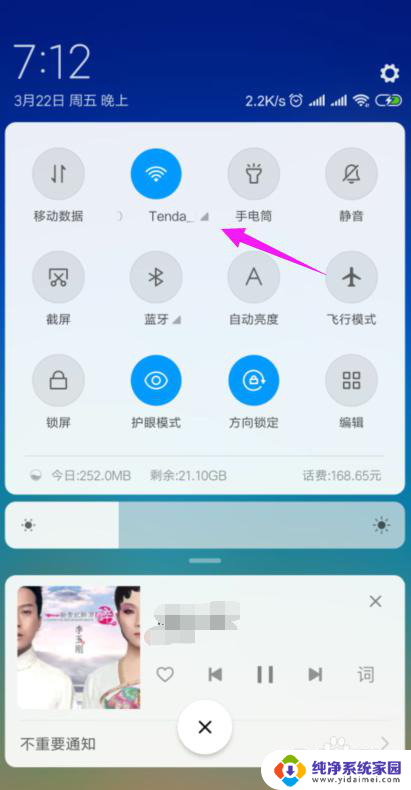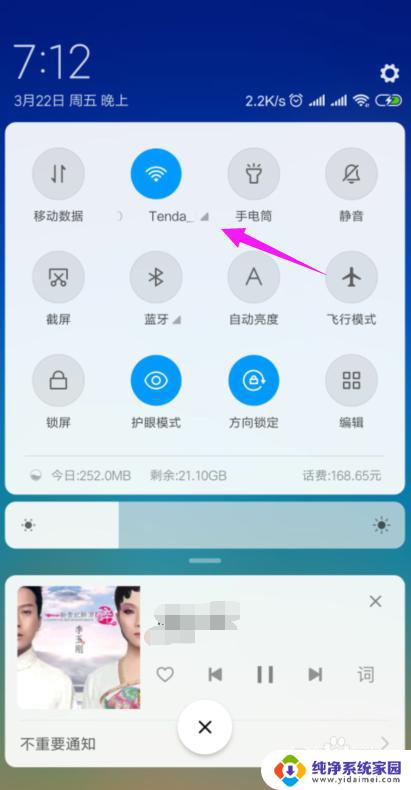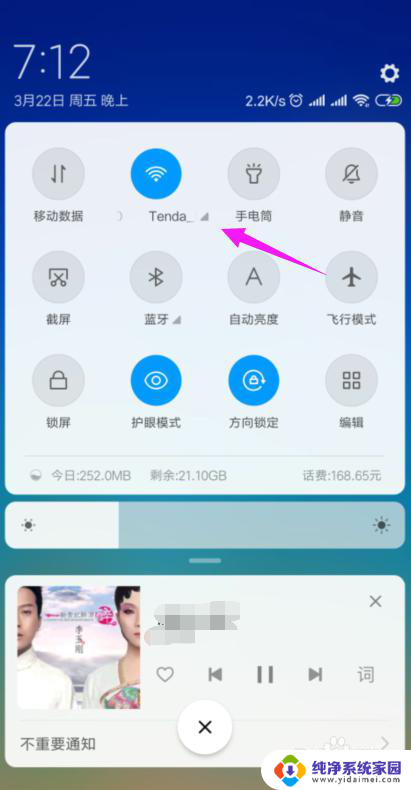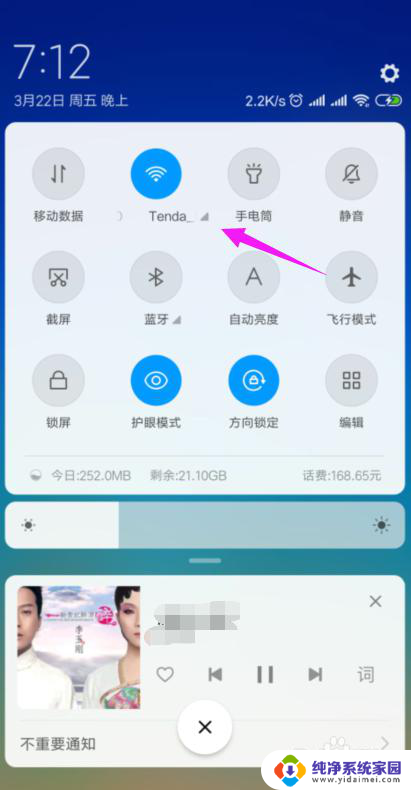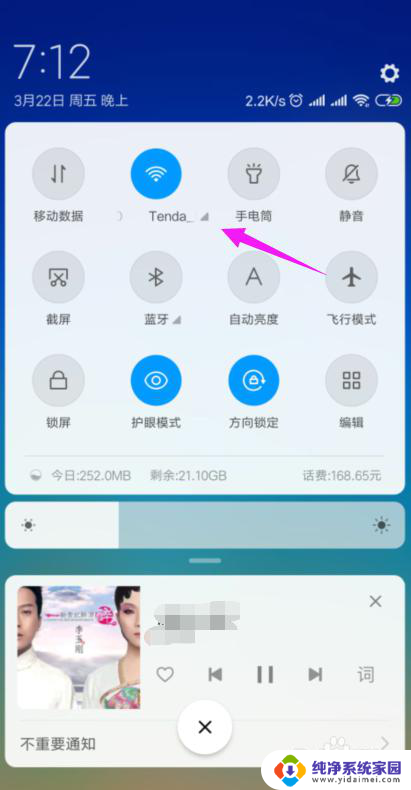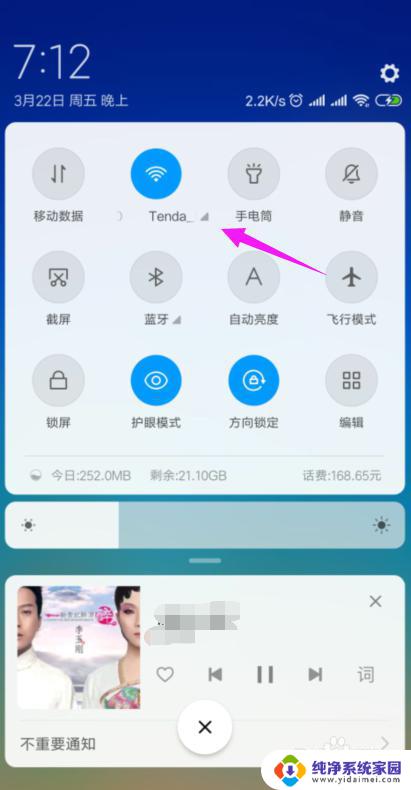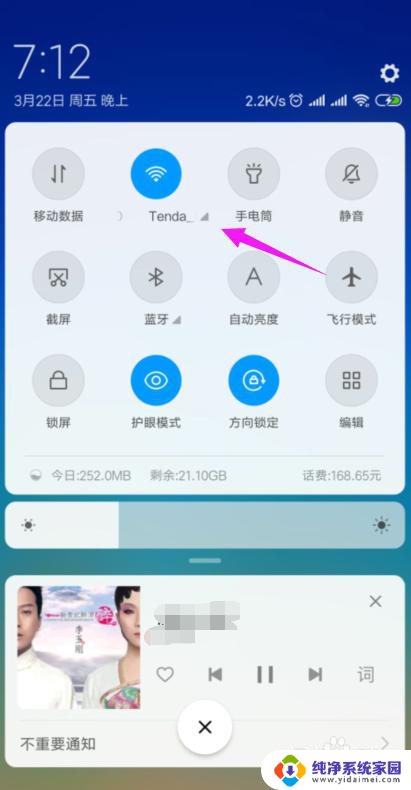为什么wi-fi连接了不能上网 家里wifi显示已连接但无法上网怎么办
如今Wi-Fi已成为我们日常生活中必不可少的一部分,有时候我们会遇到一个令人沮丧的问题 - Wi-Fi已连接,但却无法上网。对于那些依赖互联网进行工作、学习和娱乐的人来说,这无疑是一种令人头疼的情况。为什么会出现这种情况呢?我们如何解决这个问题呢?在本文中我们将探讨一些可能的原因,并提供解决方案,帮助您解决家里Wi-Fi连接了但无法上网的困扰。
步骤如下:
1.我们先将自己的手机连接家里的wifi,如图。
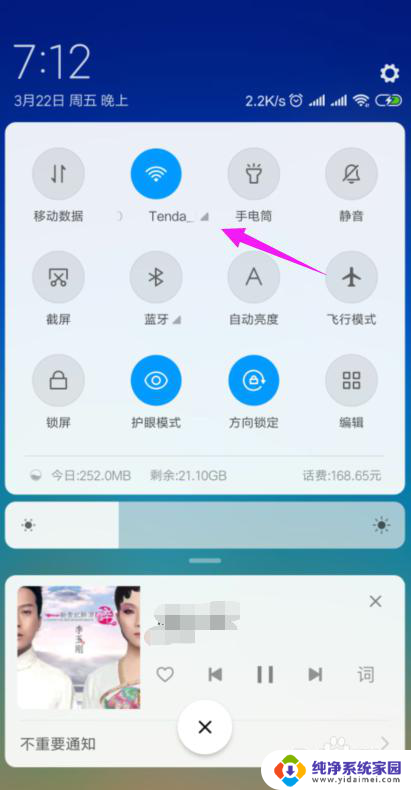
2.接着我们查看下路由器的【LAN IP】,也就是路由器的网关。点手机【设置】中连接的wifi,如图。
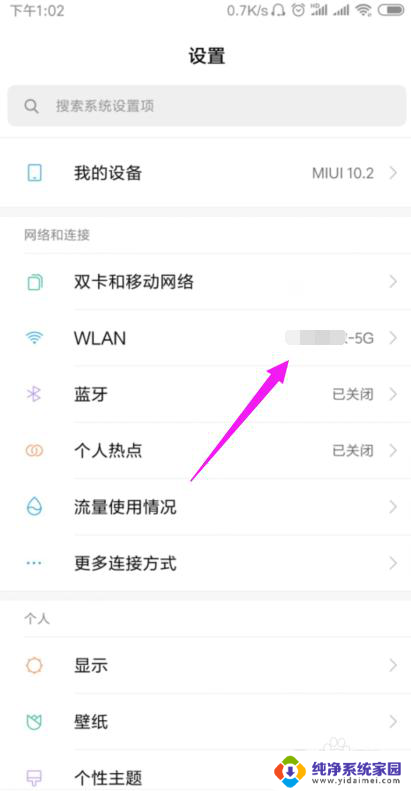
3.接着小编点开【wifi】,如图。
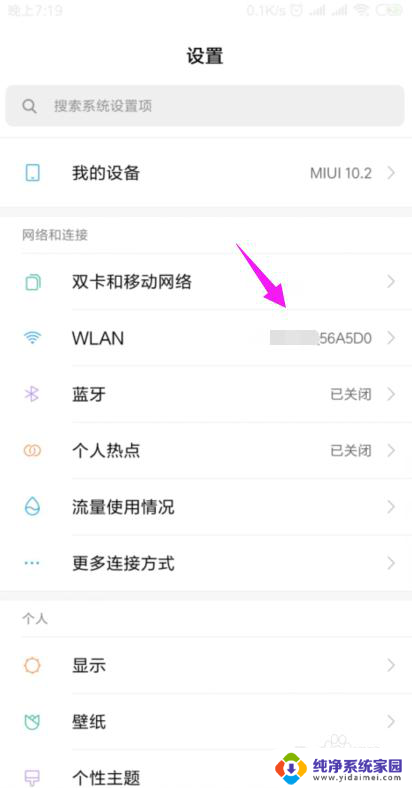
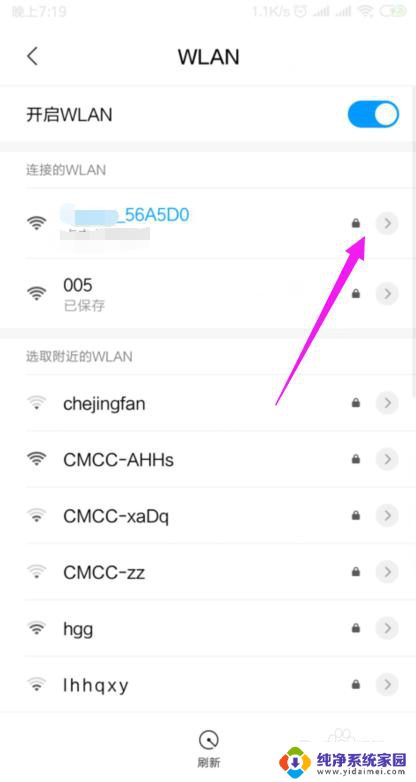
4.我们就可以查看到路由器的网关,如图。
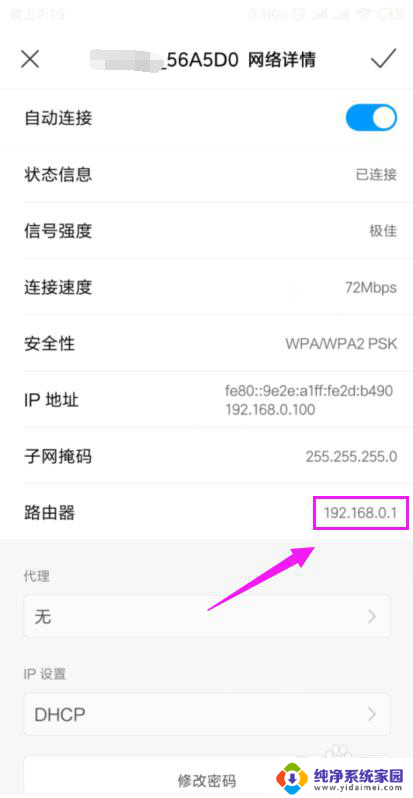
5.我们打开浏览器,在浏览器上输入路由器的网关,如图。
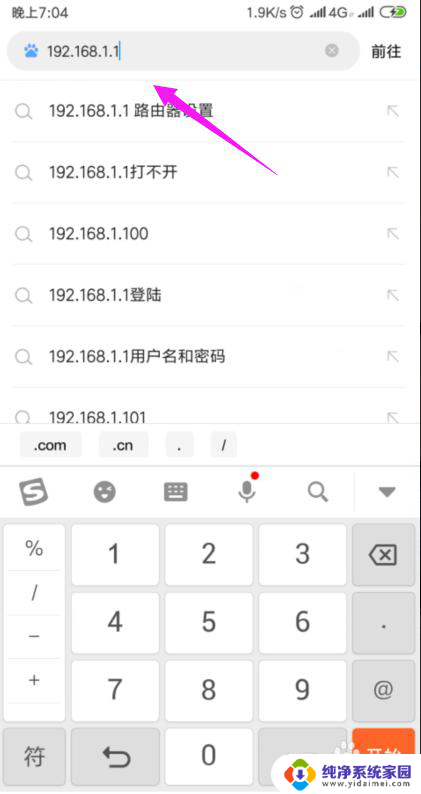
6.因为我们的手机连接到了wifi,所以我们就直接登录到了路由器后台,如图。
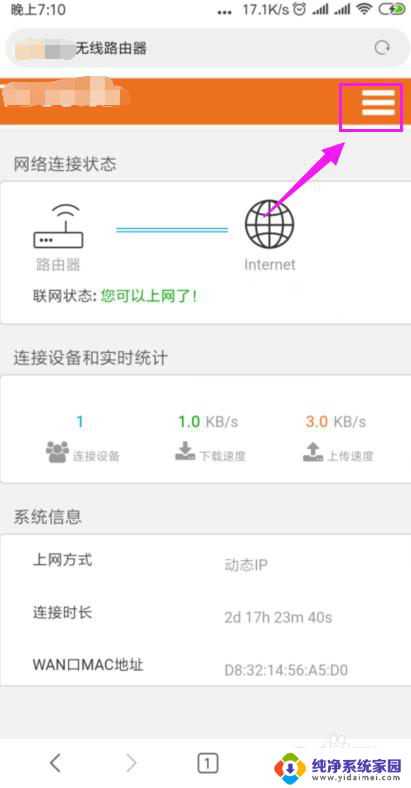
7.我们打开【上网设置】,如图。
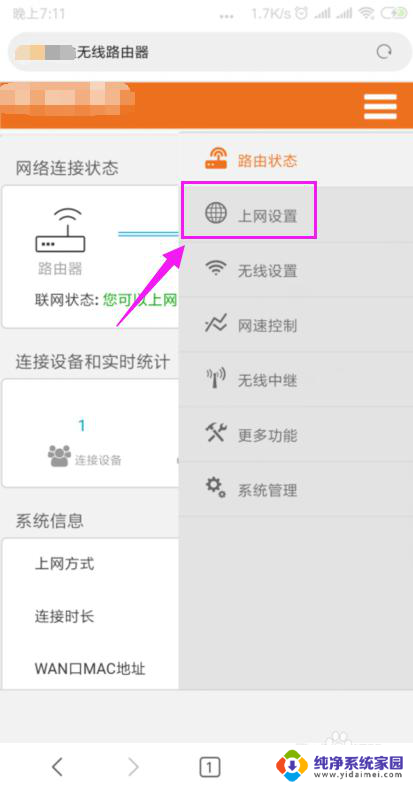
8.这里我们就要确保我们是【动态IP】登录的,如图。
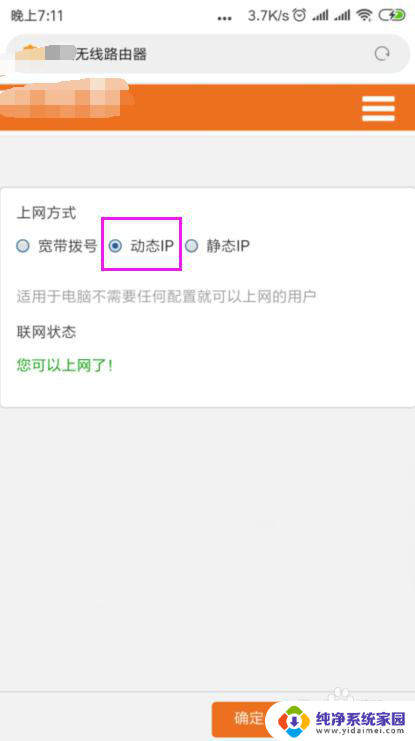
9.接着我们单击开【系统管理】,如图。
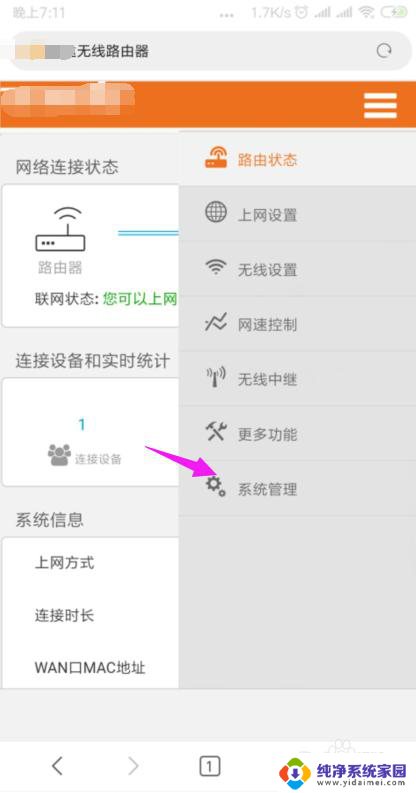
10.我们就要更改下【LAN IP】及【首选DNS】,如图。
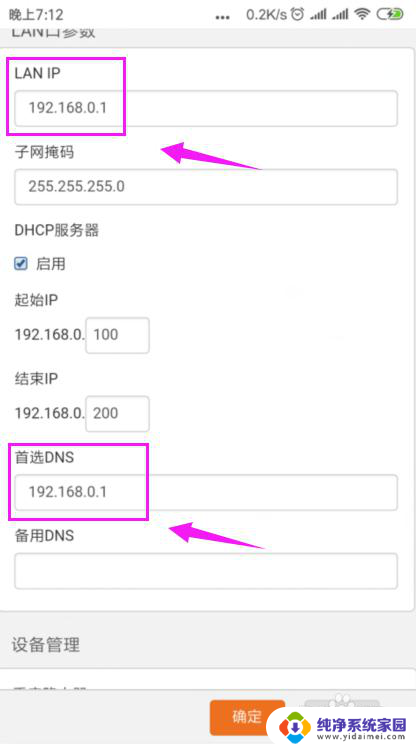
11.最后我们重启下路由器,重新连接下wifi,如图。
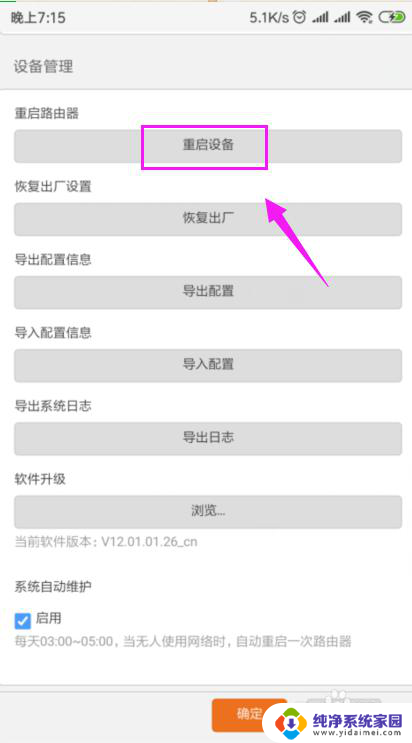
以上就是为什么Wi-Fi连接后无法上网的全部内容,如果你遇到这种情况,你可以按照以上操作进行解决,非常简单快速、一步到位。